如何根据索引值保存在Excel中检索参考网格值

中在本文中,我们将学习如何根据索引值从参考网格中检索值保存在Excel中
方案:
很多时候,当使用长而分散的数据时,我们需要先清理数据再进行处理。这需要时间,您只想提取一些查询。要提取数据,通常使用`link:/ formulas-and-functions-introduction-vlookup-function [VLOOKUP function]’。但是,当我们有包含许多列字段的长数据时,由于VLOOKUP函数需要正确的列索引作为数字,否则它会变得混乱,否则公式将返回错误。就在此处,下面是针对此类问题的公式说明。
如何解决问题?
现在,我们将使用上述函数制作一个公式。 Match函数将在行标题字段中返回查找value1的索引。另一个MATCH函数将在列标题字段中返回查找值2的索引。现在将索引号输入到INDEX函数中,以从表数据中获取查找值下的值。
通用公式:
|
= ( data , ( lookup_value1, row_headers, 0 , ( lookup_value2, column_headers, 0 ) ) ) |
data:不包含标题的表内值的数组lookup_value1:在row_header中查找的值。
row_headers:要查找的行索引数组。
lookup_value1:在column_header中查找的值。
column_headers:要查找的列索引数组。
示例:
所有这些可能会使您难以理解。让我们通过一个示例来了解如何使用该函数。在这里,我们有一些样本订单数据,我们需要在表中找到与给定值相关的缺失数据。
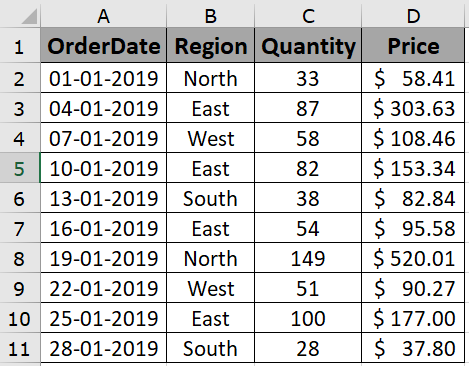
在这里我们需要查找订单详细信息,例如2019年1月13日下达的订单的数量,区域和价格。
使用公式:
|
= INDEX ( A2:D11 , MATCH ( G3 , A2:A11 , 0 ) , MATCH ( F4 , A1:D1 , 0 ) ) |
说明:
。 MATCH函数返回给定的1D数组(水平或垂直)中匹配值的索引。
。 MATCH(F4,A1:D1,0)返回3作为索引。
。 MATCH(G3,A2:A11,0)返回5作为Index。 INDEX函数将返回第三列中的第五个元素(从第二行开始)。

如您所见,与2019年1月13日下达的订单数量相关的数量为38。现在我们可以使用公式找到下达订单的区域。
使用公式:
|
= INDEX ( A2:D11 , MATCH ( G3 , A2:A11 , 0 ) , MATCH ( F5 , A1:D1 , 0 ) ) |
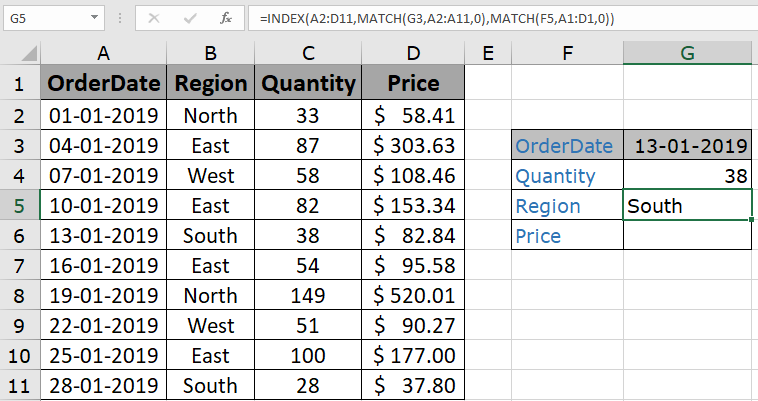
如您所见,订单来自南部地区。现在获得与下订单相关的价格
使用公式:
|
= INDEX ( A2:D11 , MATCH ( G3 , A2:A11 , 0 ) , MATCH ( F6 , A1:D1 , 0 ) ) |

如您所见,价格为82.84。您注意到我们使用一个公式提取了所有详细信息。 INDEX和MATCH组合最好从表中找到一个值。
这是有关使用该公式的所有观察注意事项。
注意:
。该公式适用于文本和数字。
。如果MATCH函数的查找数组参数与表数组的长度不同,则该函数返回#NA错误。
。如果lookup_value与表lookup_array中的值不匹配,则该公式将返回错误。
。该函数将匹配精确值,因为MATCH函数的匹配类型参数为0。 。使用参数-1表示小于,使用0表示完全匹配,使用1表示大于查找匹配。
。查找值可以作为单元格引用或直接使用公式中的引号(“)作为参数来提供。
希望您了解如何根据索引值从参考网格中检索值保存在Excel中。有关Excel查找值和Excel 2019功能的文章,如果您喜欢我们的博客,请在Facebook上与您的朋友分享。
另外,您也可以在Twitter和Facebook上关注我们。让我们知道我们如何改进,补充或创新我们的工作,并为您做得更好。请写信给我们[email protected]。
相关文章
链接:/ lookup-formulas-use-index-and-match-to-lookup-value :INDEX&MATCH函数根据需要查找值。 `link:/ summing-sum-range-with-index-in-excel [Excel中带有INDEX的求和范围]:使用INDEX函数可以根据需要查找值的总和。
link:/ lookup-formulas-excel-index-function [如何在Excel中使用INDEX函数]:使用示例中介绍的INDEX函数查找数组的INDEX。
如何在Excel中使用MATCH函数:使用示例说明的MATCH函数中的INDEX值在数组中找到MATCH。
如何在Excel中使用LOOKUP函数:使用示例中介绍的LOOKUP函数在数组中查找查询值。
热门文章:
链接:/ tips-if-condition-in-excel [如何在Excel中使用IF函数]:Excel中的IF语句检查条件,如果条件为TRUE,则返回一个特定值,如果为FALSE,则返回另一个特定值。
`link:/ formulas-and-functions-introduction-vlookup-function [如何在Excel中使用VLOOKUP函数]’:这是excel中最常用和最受欢迎的函数之一,用于从不同范围查找值和床单。
如何在Excel中使用SUMIF函数:这是另一个仪表板必需的功能。这可以帮助您汇总特定条件下的值。
如何在Excel中使用COUNTIF函数:使用此惊人的函数对带有条件的值进行计数。您无需过滤数据即可计算特定值。 Countif功能对于准备仪表板至关重要。